Réinstallation du raspberry pi (raspbian)
Après avoir trouvé un PC un peu plus puissant pour faire office de media center, le raspberry pi acheté pour l’occasion à besoin de se refaire une beauté !

Le dépoussiérage effectué, direction le site officiel pour télécharger l’image de Raspbian.
Pour l’installation sur le carte SD, rien de plus simple ! La carte est branchée dans mon Mac :
#listage des disques
diskutil list
#ma SD est sur /dev/disk2
diskutil unmountDisk /dev/disk2
#puis on copie l'image précédemment désarchivée
sudo dd bs=1m if=~/Desktop/rasbian.img of=/dev/rdisk2
#Et on patiente, pour avoir une idée de l'avancement tappez
ctrl+T
(http://elinux.org/RPi_Easy_SD_Card_Setup)[Instructions sur elinux.org]
Parfait c’est installé ! La carte SD est mise dans le Rpi, j’y branche rapidemment une prise ethernet et un cable HDMI puis l’alimentation.
J’effectue ma configuration sur le raspi-config :
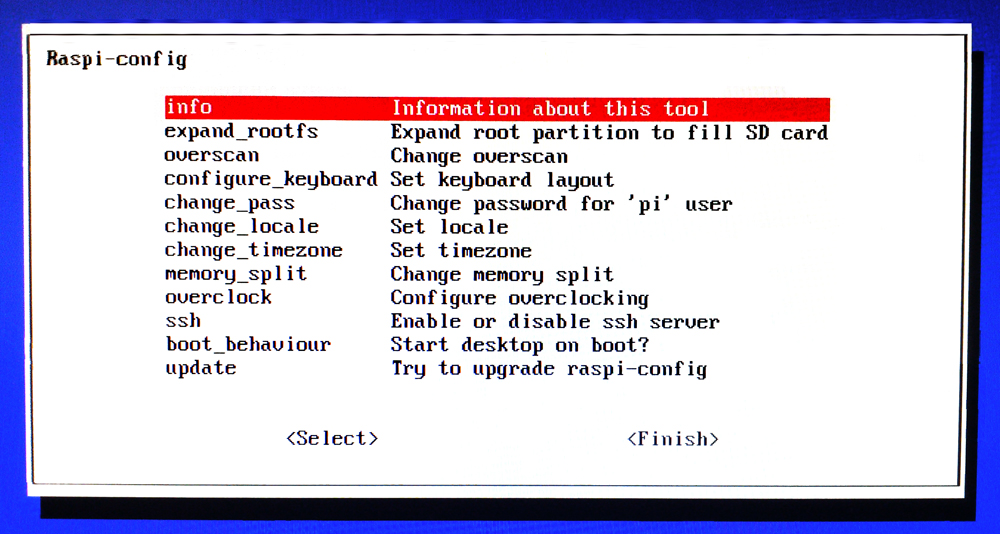
- Update du tool
- SSH => enable
- Overclock => Modest (pas de survoltage)
- Finish
apt-get update && apt-get upgrade -yreboot
Parfait, le Pi est configuré, mais je veux me simplifier la vie encore un peu ! Personnellement, je ne compte pas utiliser d’écran avec le rpi pour qu’il soit plus maniable.
Après le boot du rpi on voit l’ip sur laquelle il est accessible et on se connecte :
ssh pi@IP (mot de passe pi si vous ne l’avez pas changé)
Je commence donc par ajouter ma clé publique pour me connecter via SSH sans mot de passe. Si vous n’avez pas de clé générez là, pour ce faire je me réfère en général au tutoriel de github.
On copie la clé publique pbcopy ~/.ssh/id_rsa.pub, que l’on colle dans le raspberry pi :
mkdir ~/.ssh
echo "..." >> ~/.ssh/authorized_keys
L’autre inconvénient réside dans l’ip locale du PI qui est attribuée automatiquement par le DHCP. J’ai envie d’avoir toujours la même IP pour mon raspberry pour ne pas avoir à utiliser d’écran.
sudo -s #oui je suis flemard
vi /etc/network/interfaces #ou nano
On commente la ligne #iface eth0 inet dhcp puis on ajoute notre directive :
iface eth0 inet static
address 192.168.0.50
#changez le nombre 50 par celui désiré
netmask 255.255.255.0
gateway 192.168.0.254
On sauvegarde :wq, ou avec nano ctrl+O ctrl+X
Puis on reboot !
Petit test :
ssh pi@192.168.0.50
Ahh c’est beau de se simplifier la vie !
Et voilà le Rpi est prêt à souffrir ! La prochaine étape sera d’y installer node.js juste pour le fun :).